'>
Recentment, molts jugadors estan informant de la STAR WARS Jedi: Fallen Order problema de no llançament. Tot i que és difícil detectar la causa d’aquest problema a causa del nombre de configuracions exclusives de maquinari i programari que tenen els reproductors, hi ha algunes solucions que podeu provar per descartar les causes més habituals d’aquest problema.
Seleccioneu primer la vostra plataforma de jocs:
Com solucionar el problema de llançament de STAR WARS Jedi: Fallen Order a PC?
Potser no haureu de provar-los tots; només cal que baixeu de la llista fins que trobeu el que us funcioni.
- Actualitzeu el controlador de gràfics
- Executa el joc com a administrador
- Verifiqueu la integritat dels fitxers de joc
- Desactiveu els programes innecessaris
- Atureu l'overclocking de la vostra CPU
- Augmenteu la vostra memòria virtual
- Cerqueu actualitzacions de Windows
- Torneu a instal·lar el joc
Solució 1: actualitzeu el controlador de gràfics
La vostra targeta gràfica (GPU) és el component més important a l’hora de determinar el rendiment del joc. Si utilitzeu un controlador de gràfics obsolet o el controlador està malmès, és probable que tingueu problemes de joc. Per tant, hauríeu d’actualitzar el controlador de gràfics per veure si soluciona el problema. Hi ha dues maneres de fer-ho:
Actualització manual del controlador - Podeu actualitzar el controlador de gràfics manualment si aneu al lloc web del fabricant per obtenir el producte gràfic i cerqueu el controlador correcte més recent. Assegureu-vos de triar només el controlador que sigui compatible amb la vostra versió de Windows.
Actualització automàtica del controlador - Si no teniu temps, paciència ni coneixements informàtics per actualitzar el controlador gràfic manualment, podeu fer-ho automàticament amb Conductor fàcil .
Driver Easy reconeixerà automàticament el vostre sistema i en trobarà el controlador adequat. No cal que sàpiga exactament quin sistema està executant l’ordinador, no cal arriscar-se a descarregar i instal·lar un controlador incorrecte i no s’ha de preocupar d’equivocar-se en instal·lar-lo.
1) descarregar i instal·leu Driver Easy.
2) Executeu Driver Easy i feu clic a Escanejar ara botó. Driver Easy escanejarà l'ordinador i detectarà qualsevol controlador que tingui problemes.

3) Feu clic a Botó d'actualització al costat del controlador de gràfics per descarregar automàticament la versió correcta d'aquest controlador, podeu instal·lar-lo manualment (podeu fer-ho amb la versió GRATU )TA).
O feu clic Actualitza-ho tot per descarregar i instal·lar automàticament la versió correcta de tot els controladors que falten o no estan actualitzats al vostre sistema. (Això requereix el fitxer Versió Pro que inclou un suport complet i una garantia de devolució de 30 dies. Se us demanarà que actualitzeu quan feu clic a Actualitza-ho tot.)
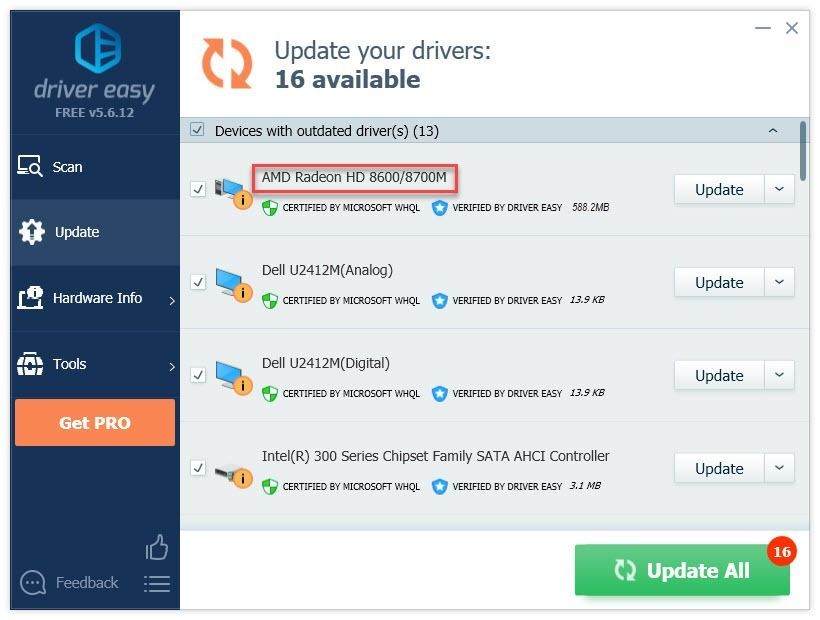 La versió Pro de Driver Easy ve amb suport tècnic complet.
La versió Pro de Driver Easy ve amb suport tècnic complet. Si necessiteu ajuda, poseu-vos en contacte amb L’equip d’assistència de Driver Easy a support@drivereasy.com .
4) Reinicieu el joc per provar el problema.
Si el vostre joc encara no s'inicia, seguiu la solució següent.
Solució 2: executeu el joc com a administrador
STAR WARS Jedi: Fallen Order és possible que no pugueu accedir a determinats fitxers de jocs del vostre PC si teniu un compte d’usuari estàndard. Per veure si aquesta és la causa del problema, proveu d'executar el joc com a administrador per donar-li accés d'alta integritat. A continuació s’explica com fer-ho:
1) Surt Vapor.
2) Feu clic amb el botó dret a Icona de vapor i seleccioneu Executa com administrador .
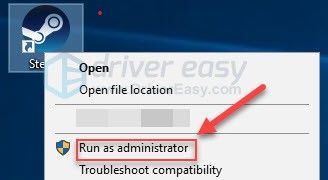
3) Feu clic a Sí .
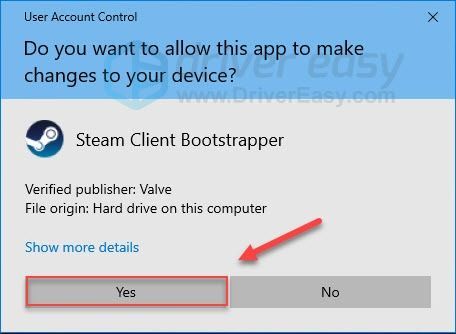
4) Inicia el teu joc des de Steam.
Si això no us ha funcionat, seguiu la següent solució.
Solució 3: comproveu la integritat dels fitxers de joc
Si STAR WARS Jedi: Fallen Order encara no s’iniciarà, és possible que tingueu un o més fitxers de joc danyats que entren en conflicte amb el joc. Proveu de verificar la integritat dels fitxers de joc a Steam per veure si aquesta és la causa del vostre problema. A continuació s’explica com fer-ho:
1) Executa Steam.
2) Feu clic a BIBLIOTECA .

3) Clic dret STAR WARS Jedi: Fallen Order i seleccioneu Propietats .
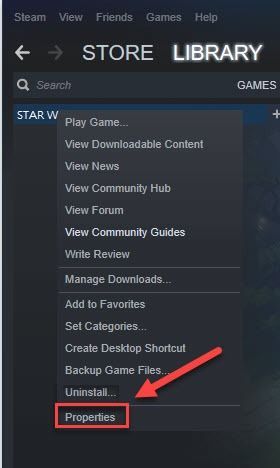
4) Feu clic a ARXIUS LOCALS i, a continuació, feu clic a VERIFICAR LA INTEGRITAT DELS ARXIUS DE JOC .
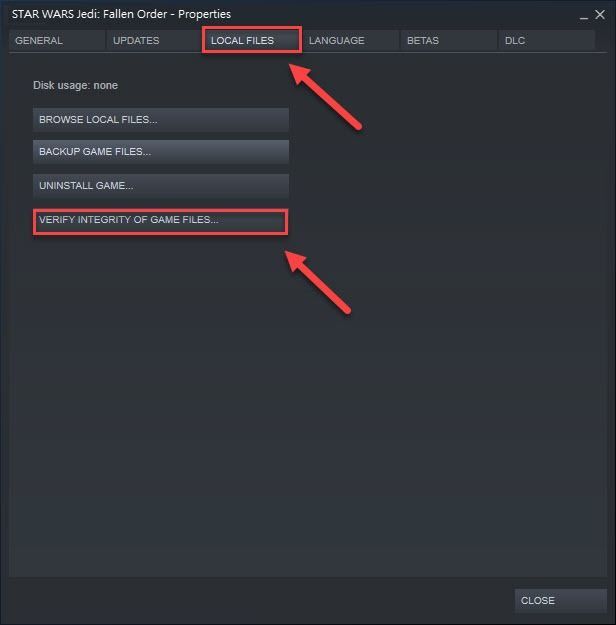
Això pot trigar uns quants minuts. Espereu que el procés estigui complet. A continuació, reinicieu el joc per provar el problema.
Si el joc encara no es pot jugar, passa a la següent solució.
Solució 4: desactiveu els programes innecessaris
És possible que alguns programes de l’ordinador entrin en conflicte STAR WARS Jedi: Fallen Order o Steam, fet que falla el vostre joc. Per tant, hauríeu de desactivar les aplicacions innecessàries durant el joc. Seguiu les instruccions següents:
Si utilitzeu Windows 7 ...
1) Feu clic amb el botó dret a la barra de tasques i seleccioneu Inicieu el Gestor de tasques .
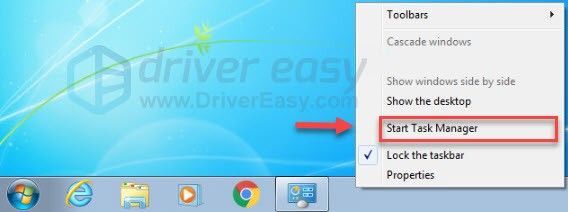
2) Feu clic a Processos fitxa. A continuació, comproveu la vostra actualitat Ús de CPU i memòria per veure quins processos consumeixen més els vostres recursos.
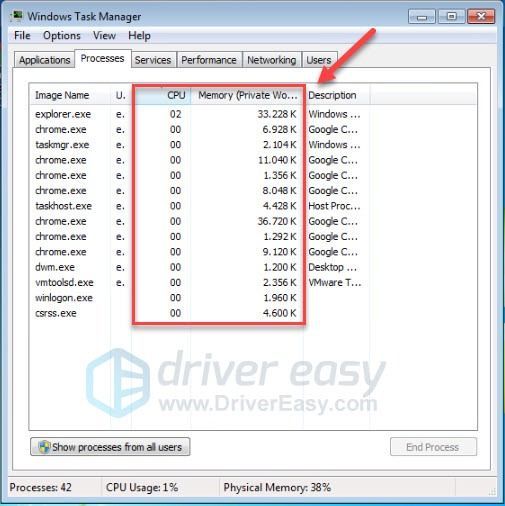
3) Feu clic amb el botó dret del ratolí al procés que consumeix recursos i seleccioneu Finalitza l'arbre del procés .
No finalitzeu cap programa que no conegueu. Pot ser fonamental per al funcionament del vostre equip.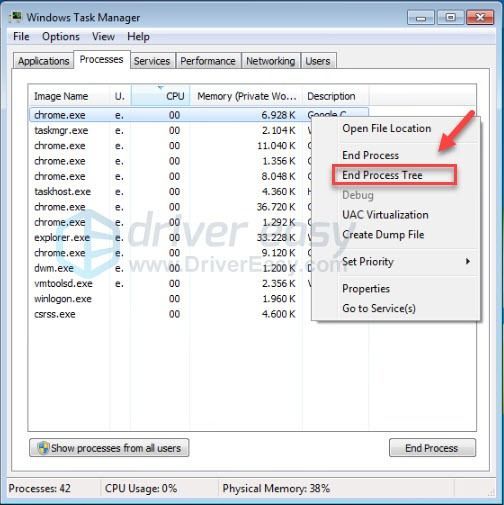
Proveu de reiniciar el joc per veure si s'ha resolt el problema. Si això no va ajudar, proveu-ho corregiu 5 .
Si utilitzeu Windows 8 o 10 ...
1) Feu clic amb el botó dret a la barra de tasques i seleccioneu Cap de tasques .

2) Comproveu la vostra actualitat Ús de CPU i memòria per veure quins processos consumeixen més els vostres recursos.
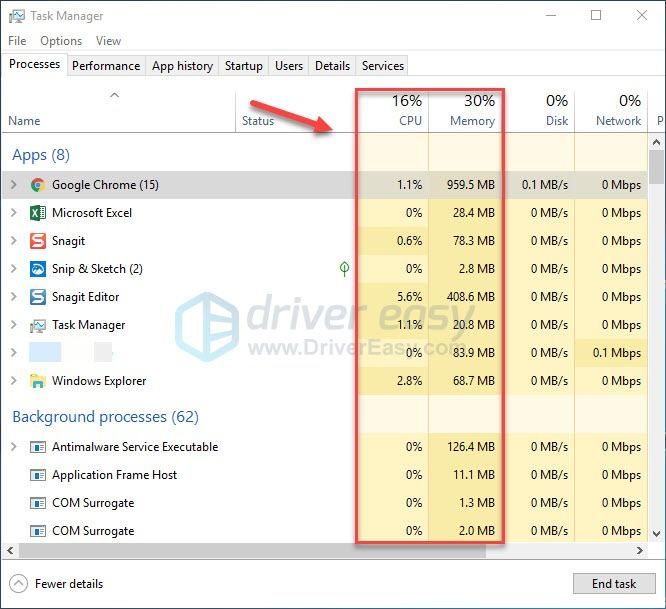
3) Feu clic amb el botó dret del ratolí al procés que consumeix recursos i seleccioneu Finalitzar la tasca .
No finalitzeu cap programa que no conegueu. Pot ser fonamental per al funcionament del vostre equip.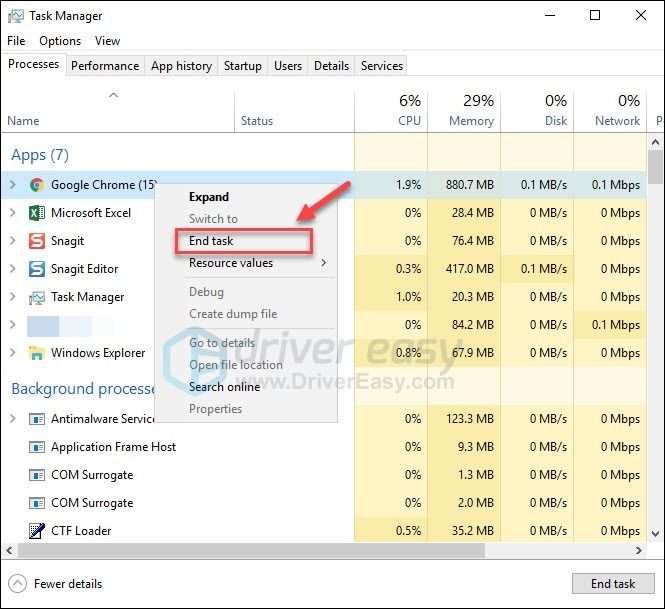
Si encara no podeu iniciar-lo STAR WARS Jedi: Fallen Order després del reinici, seguiu llegint i proveu la solució 5, a continuació.
Solució 5: atureu l'overclocking de la vostra CPU
Un overclock inestable bloquejarà el joc i tot el sistema. Si heu overclockat la vostra GPU, aquest pot ser el problema. Per tant, hauríeu d’establir la velocitat de rellotge de la CPU a la predeterminada per veure si soluciona el problema.
Si el problema continua apareixent, aneu a la següent solució.
Solució 6: augmenta la memòria virtual
Windows s’endinsarà a la memòria virtual per emmagatzemar temporalment fitxers quan l’ordinador es quedi sense memòria RAM. Si no teniu prou memòria RAM i memòria virtual, és possible que no pugueu iniciar el joc correctament. Proveu d'incrementar la memòria virtual per veure si soluciona el problema. Així és com:
1) Al teclat, premeu el botó Logotip de Windows clau i tipus configuració avançada del sistema.
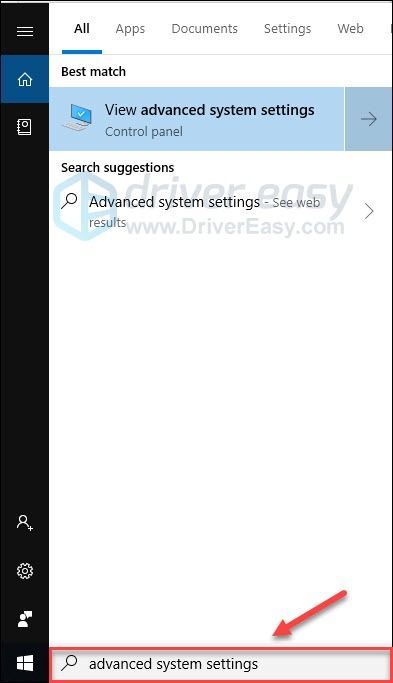
2) Feu clic a Veure la configuració avançada del sistema.
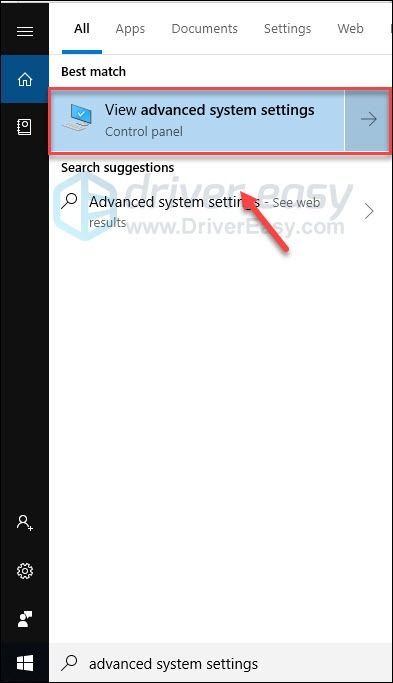
3) Feu clic a Configuració .
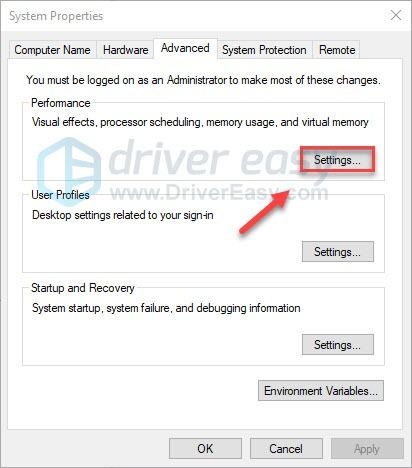
4) Feu clic a Advanced i, a continuació, feu clic a Canvi .
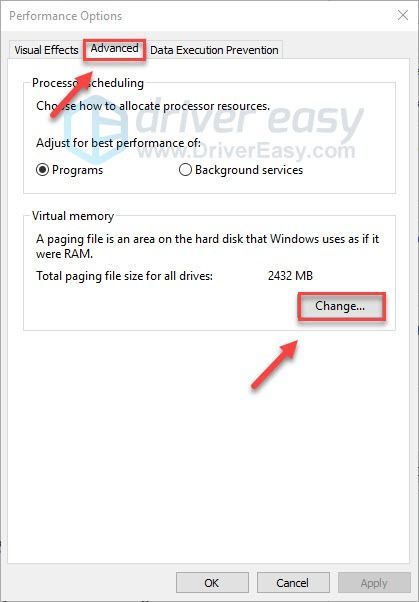
5) Desmarqueu la casella que hi ha al costat Gestioneu automàticament la mida del fitxer de paginació de totes les unitats .
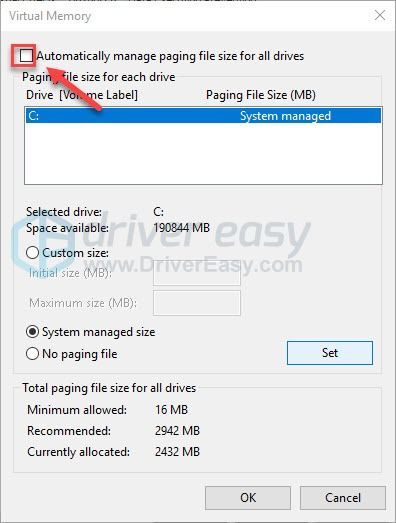
6) Feu clic al vostre Unitat C. .
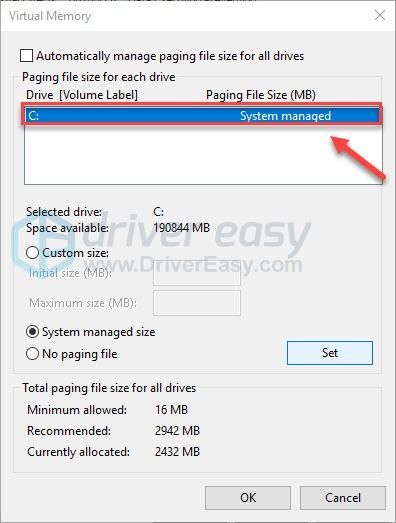
7) Feu clic al botó d’opció que hi ha al costat Mida personalitzada i, a continuació, escriviu 4096 al quadre de text situat al costat de Mida inicial (MB) i Mida màxima (MB) .
Microsoft recomana configurar la memòria virtual tres vegades la mida de la memòria física (RAM) o 4 GB (4096M), el que sigui més gran.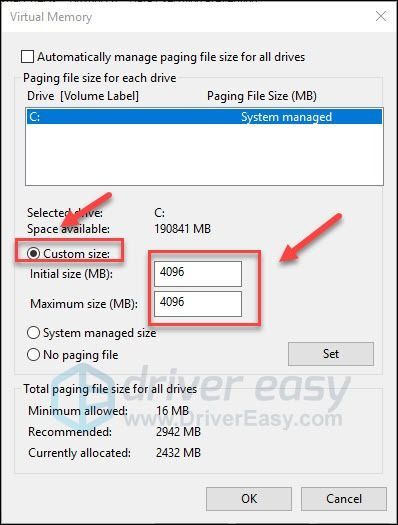
8) Feu clic a Conjunt i, a continuació, feu clic a D'acord .
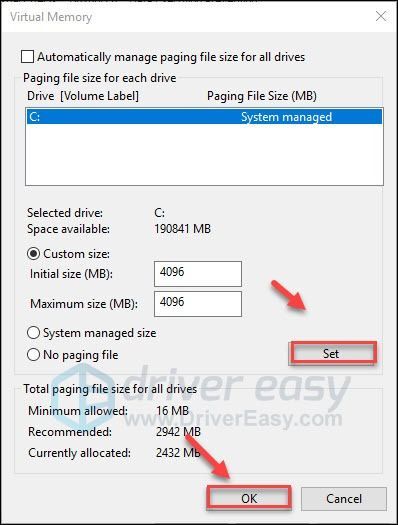
9) Reinicieu l'ordinador i el joc.
Si els vostres problemes encara existeixen, seguiu llegint i comproveu la solució següent.
Solució 7: comproveu si hi ha actualitzacions de Windows
Windows publica actualitzacions periòdiques per solucionar errors. És probable que una actualització recent us causi aquest problema i calgui una nova actualització per solucionar-lo. Seguiu les instruccions següents per comprovar si hi ha actualitzacions de Windows:
1) Al teclat, premeu el botó Logotip de Windows clau. A continuació, escriviu actualització de Windows i seleccioneu Configuració de Windows Update .
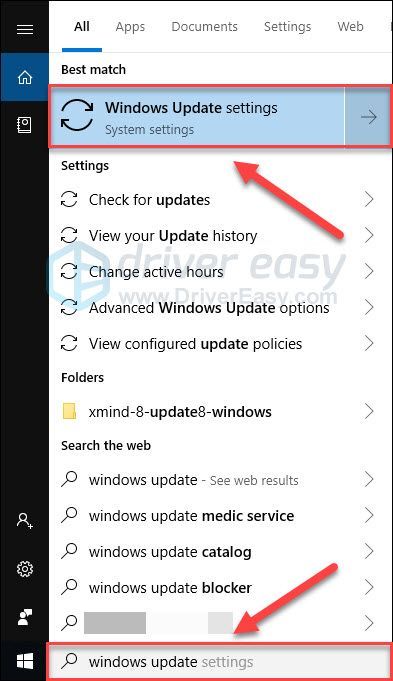
2) Feu clic a Buscar actualitzacions, i, a continuació, espereu que Windows descarregui i instal·li les actualitzacions automàticament.
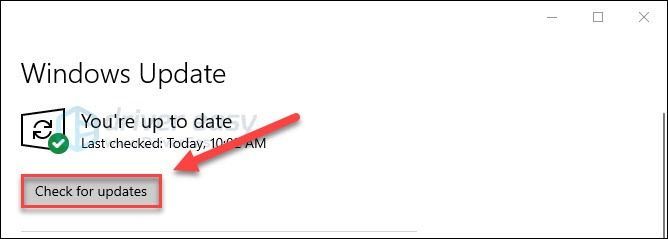
Reinicieu l'ordinador un cop finalitzada l'actualització i torneu a iniciar el joc. Si el problema persisteix, proveu la solució següent.
Solució 8: torneu a instal·lar el joc
Aquest problema es pot produir quan el joc no està instal·lat correctament al vostre PC. Si jugueu al joc a Steam, seguiu les instruccions següents per tornar a instal·lar el joc:
1) Desinstal·la el joc de Steam.
2) Al teclat, premeu el botó Logotip de Windows clau i ÉS al mateix temps.
3) Enganxa C: Program Files (x86) Steam steamapps common a la barra d’adreces.
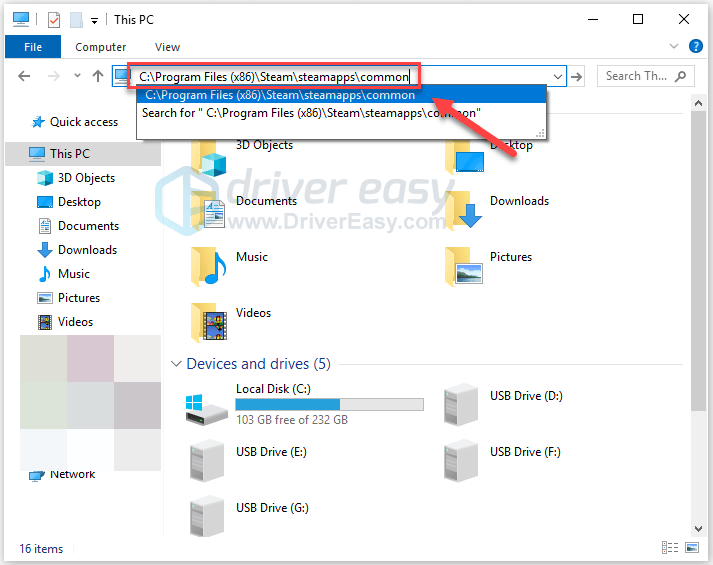
4) Ressalteu el fitxer STAR WARS Jedi: carpeta Fallen Order i, a continuació, premeu el botó de l' del teclat per esborrar la carpeta.
5) Reinicieu Steam per descarregar i reinstal·lar STAR WARS Jedi: Fallen Order. A continuació, proveu de tornar a iniciar el joc.
Així doncs, teniu-hi 8 solucions senzilles per solucionar el problema del llançament de Star Wars Jedi: Fallen Order. Feu-me saber si us ha funcionat bé o si teniu una millor idea de com solucionar aquest problema. M'encantarien els vostres pensaments!
Com es corregeix el problema de llançament de STAR WARS Jedi: Fallen Order a Xbox One?
Potser no haureu de provar-los tots. Simplement seguiu la llista fins que trobeu la que us convingui.
Solució 1: reinicieu la consola
En molts casos, per solucionar el fitxer STAR WARS Jedi: Fallen Order problema de llançament, tot el que necessiteu és un simple reinici. Això esborrarà l’estat actual del dispositiu i començarà tot des de zero. Ara, donem-li una oportunitat.
1) Mantén premut el botó botó d'encendre a la part frontal de la consola durant 10 segons per apagar la Xbox One.

2) Esperar 1 minut, després gireu la teva consola de nou en.
3) Reinicieu el fitxer Xbox One i el vostre joc per provar el vostre problema.
Si el joc continua sense iniciar-se després del reinici, passeu a la següent correcció.
Solució 2: actualitzeu la consola
El STAR WARS Jedi: Fallen Order es pot produir un error d'inici quan el sistema Xbox One no està actualitzat. És important mantenir el sistema Xbox One actualitzat perquè el joc funcioni sense problemes. A continuació s’explica com fer-ho:
1) A la pantalla inicial, premeu el botó Xbox per obrir la guia.

2) Seleccioneu Configuració .
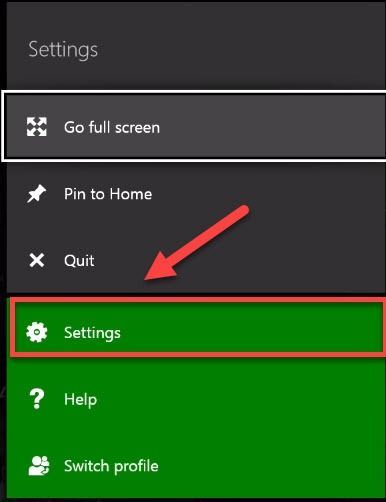
3) Seleccioneu Sistema .
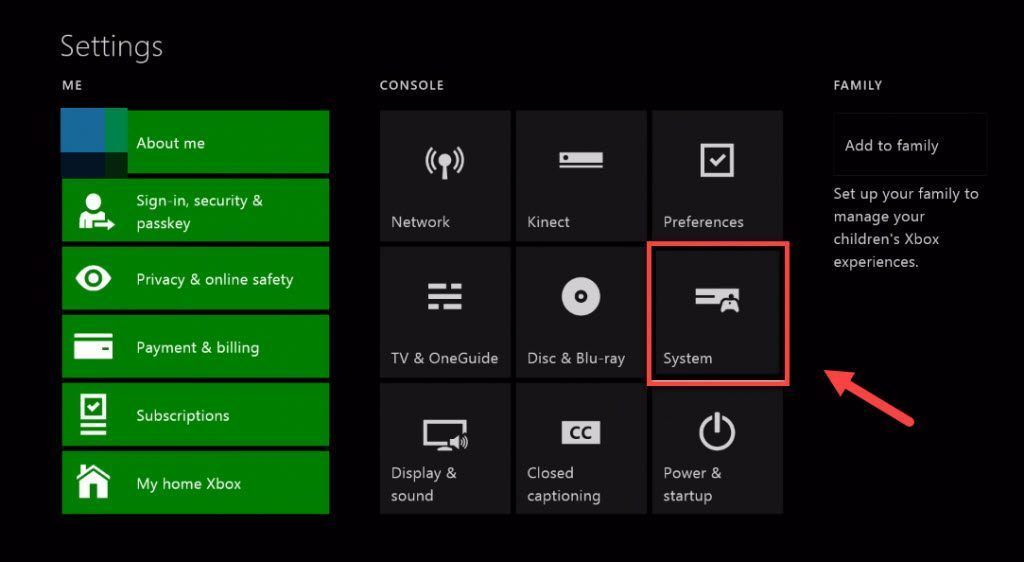
4) Seleccioneu Actualitzeu la consola.
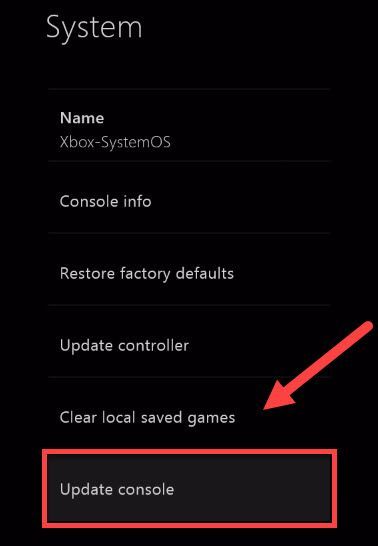
Després de l'actualització, comproveu si el vostre joc s'inicia correctament ara. Si el vostre problema encara existeix, continueu amb la següent solució.
Solució 3: restableix la consola
Una configuració incorrecta de la consola també pot provocar errors en el llançament del joc a Xbox One. Si heu canviat alguna configuració del joc recentment, proveu de restablir la vostra Xbox One a la configuració predeterminada de fàbrica. Seguiu les instruccions següents:
1) A la pantalla inicial, premeu el botó Xbox per obrir la guia.

2) Seleccioneu Configuració .
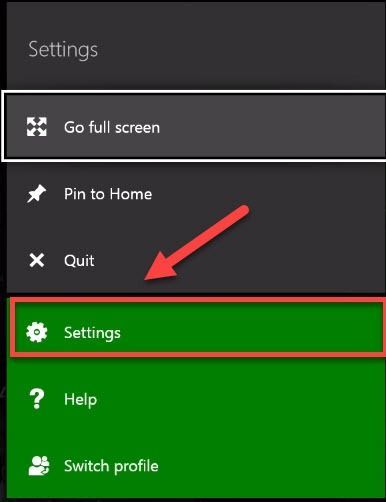
3) Seleccioneu Sistema .
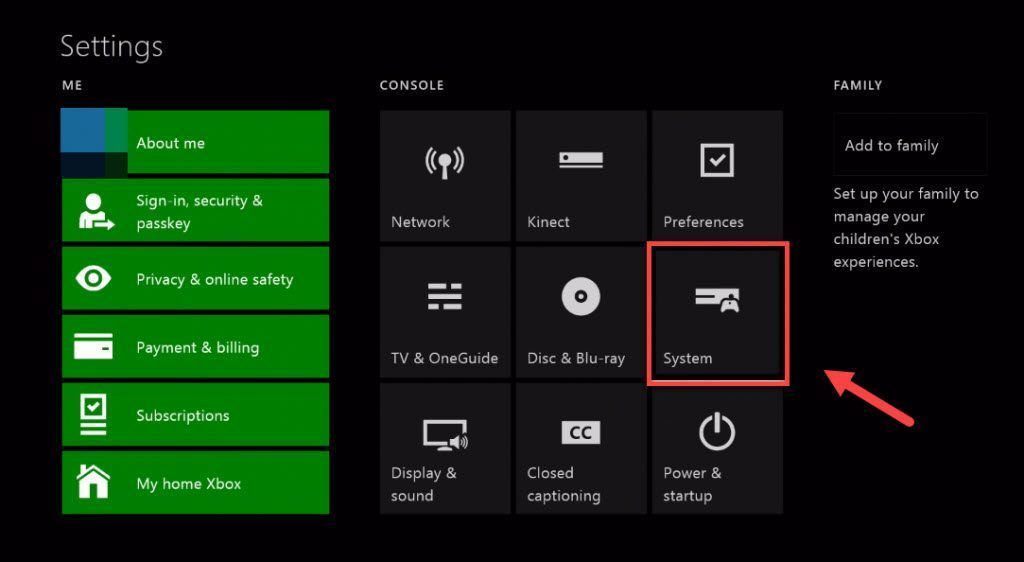
4) Seleccioneu Consola d'informació.
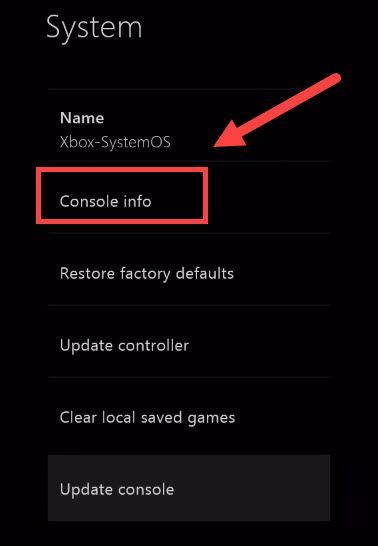
5) Seleccioneu Restableix la consola .

6) Seleccioneu Restableix i manté els meus jocs i aplicacions .
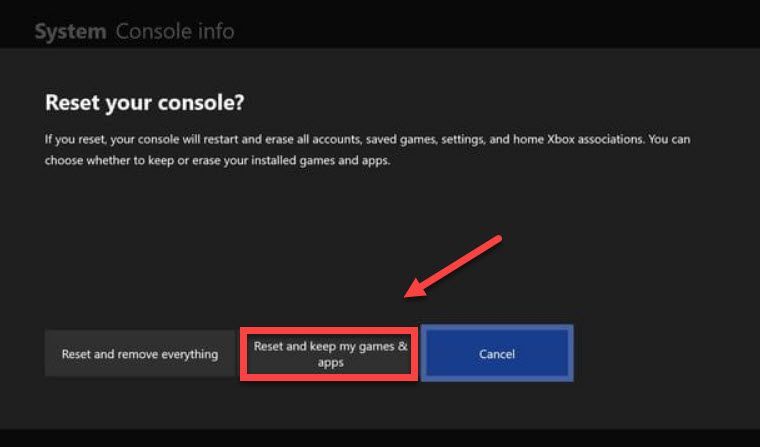
Reinicieu el joc per veure si us ha funcionat. Si no és així, comproveu la solució següent.
Solució 4: torneu a instal·lar el joc
És probable que tingueu aquest problema quan falti o falti un o més fitxers de joc. Per solucionar-ho, proveu de reinstal·lar el joc a Xbox One. A continuació s’explica com fer-ho:
1) A la pantalla inicial, premeu el botó Botó Xbox per obrir la guia.

2) Seleccioneu Els meus jocs i aplicacions .
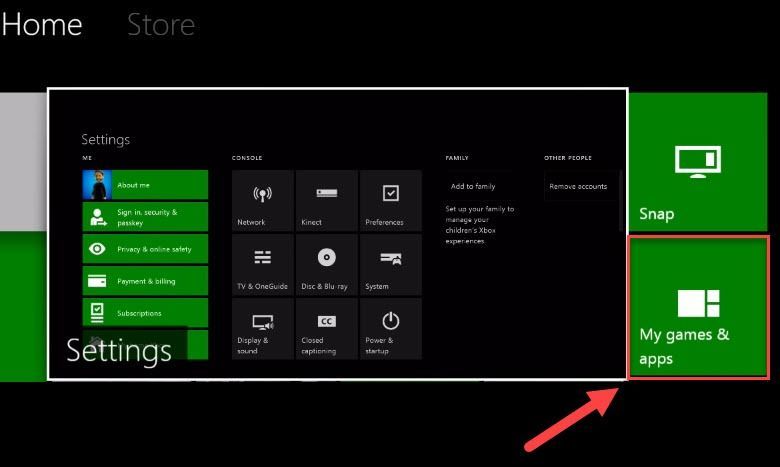
3) Premeu el botó Un botó al controlador.

4) Ressalteu el joc i premeu el botó Botó ☰ al controlador.
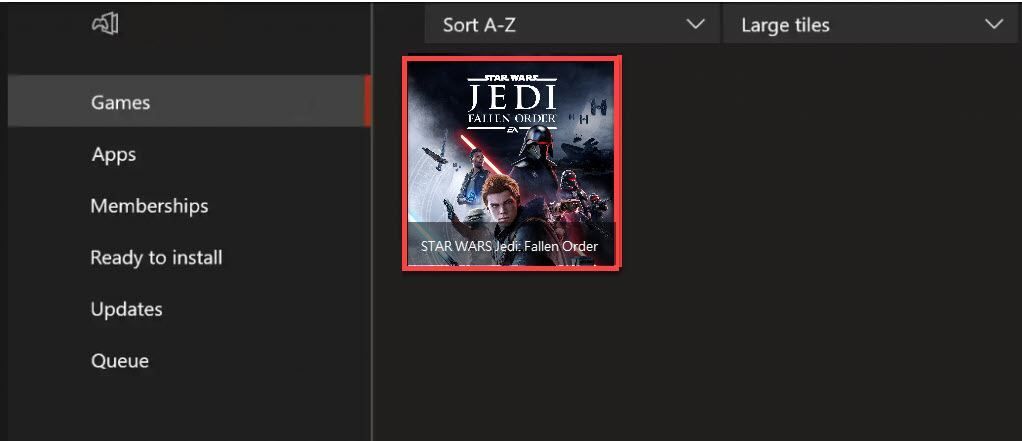
5) Seleccioneu Desinstal·la .
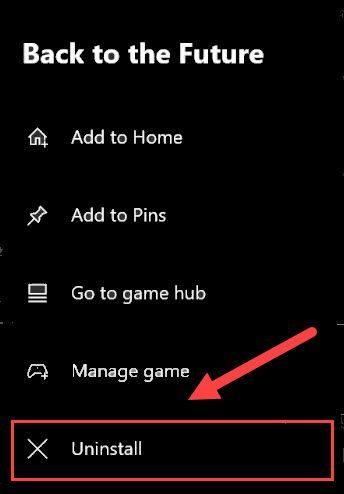
6) Després de desinstal·lar el joc, inseriu-lo el disc del joc a la unitat per descarregar i reinstal·lar el joc.
Amb sort, el joc funciona correctament ara. Si teniu alguna pregunta o suggeriment, deixeu un comentari a continuació.
Com solucionar el problema de llançament de STAR WARS Jedi: Fallen Order a PS4?
Potser no haureu de provar-los tots. Simplement seguiu la llista fins que trobeu la que us convingui.
- Reinicieu la PS4
- Actualitzeu el programari del sistema PS4
- Torneu a instal·lar el teu joc
- Restaura la configuració de PS4 per defecte
Solució 1: reinicieu la PS4
Una solució ràpida als problemes habituals del joc a PS4 és reiniciar el dispositiu. Seguiu les instruccions següents:
1) Al tauler frontal de la vostra PS4, premeu el botó poder per desactivar-lo.
2) Després que la PS4 estigui apagada completament , desconnecteu el cable d'alimentació de la part posterior de la consola.
3) Esperar 3 minuts i torneu a connectar el cable d'alimentació a la vostra PS4.
4) Mantén premut el botó torneu a engegar el botó d’engegada per reiniciar la vostra PS4 i el teu joc .
Si el vostre joc encara no s’inicia, no us preocupeu. Encara hi ha 3 correccions més per provar.
Solució 2: actualitzeu el programari del sistema PS4
Un programari del sistema obsolet també pot causar-ho STAR WARS Jedi fallar. Per veure si aquest és el vostre problema, proveu d’actualitzar el programari del sistema PlayStation 4. A continuació s'explica:
1) A la pantalla inicial del vostre sistema PS4, premeu el botó amunt del controlador per anar a l'àrea de funcions.

2) Seleccioneu Configuració .
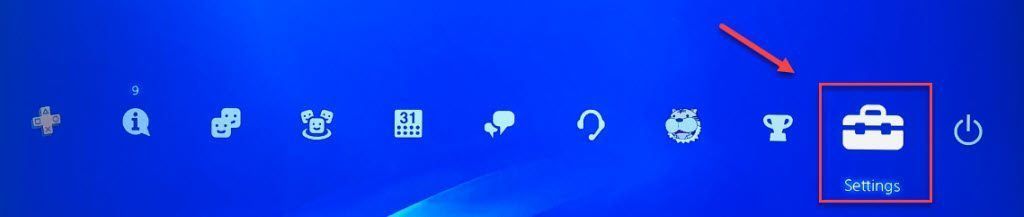
3) Seleccioneu Actualització de programari del sistema, i, a continuació, seguiu les instruccions que apareixen a la pantalla per actualitzar el programari del sistema per a la vostra PS4.
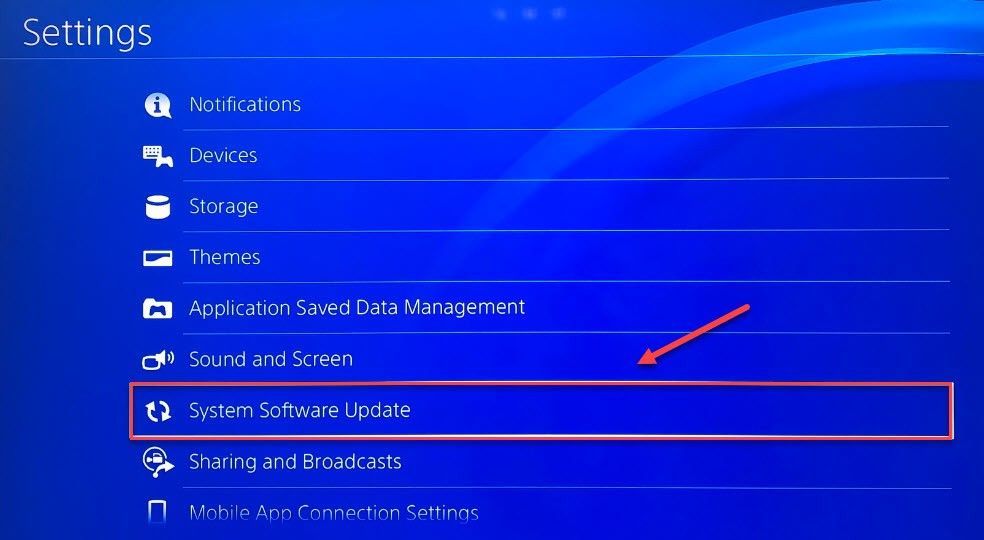
4) Reinicieu el joc per veure si es resolen els problemes.
Si el problema continua, passa a la solució següent.
Solució 3: torneu a instal·lar el joc
És probable que trobeu l’error d’inici quan un o més fitxers de joc es corrompen o es fan malbé. Per solucionar-ho, proveu de reinstal·lar el joc. A continuació s’explica com fer-ho:
1) A la pantalla inicial, seleccioneu STAR WARS Jedi: Fallen Order .
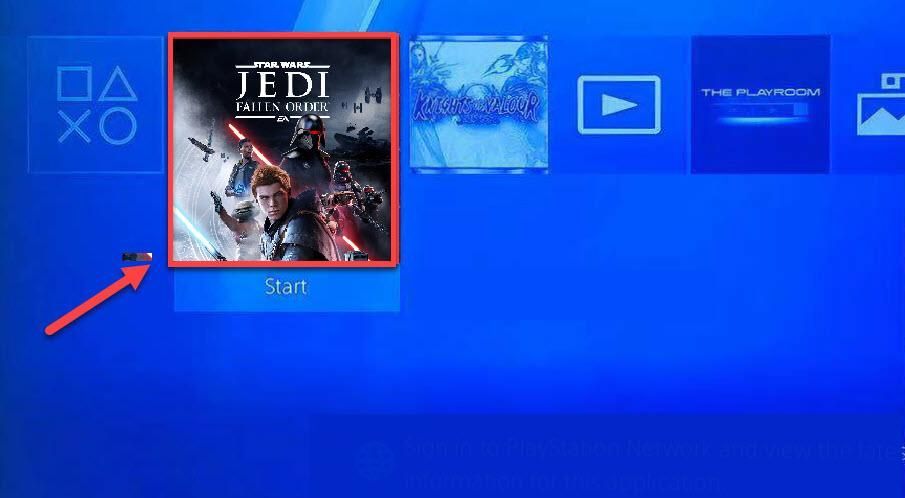
2) Premeu el botó Botó d'opcions al controlador.

3) Seleccioneu Suprimeix utilitzant el controlador.
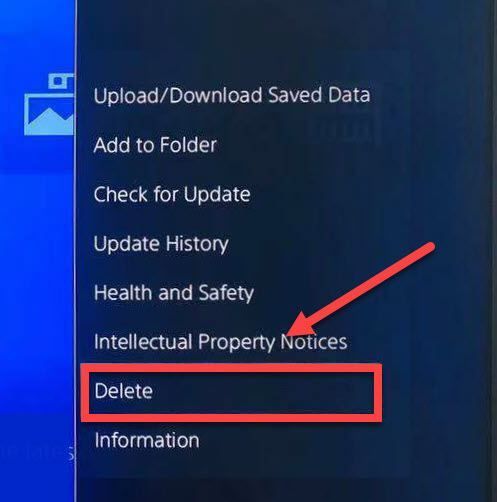
4) Baixeu i torneu a instal·lar el joc per provar el vostre problema.
Si el problema encara existeix, proveu la solució següent.
Solució 4: restaura la configuració de PS4 per defecte
Si el vostre problema es deu a una configuració incorrecta del joc, la restauració del dispositiu a la configuració predeterminada de fàbrica hauria de poder solucionar-lo. Seguiu les instruccions següents per veure com restaurar la vostra configuració predeterminada de PS4:
1) Al tauler frontal de la vostra PS4, premeu el botó poder per desactivar-lo.
2) Després que la PS4 estigui apagada completament , manteniu premut el botó poder botó.
3) Després de sentir dos sons sonors des de la vostra PS4 , allibera el botó.
4) Connecteu el controlador a la vostra PS4 amb un Cable USB .

5) Premeu el botó Botó PS al controlador.

6) Seleccioneu Restaura la configuració predeterminada .
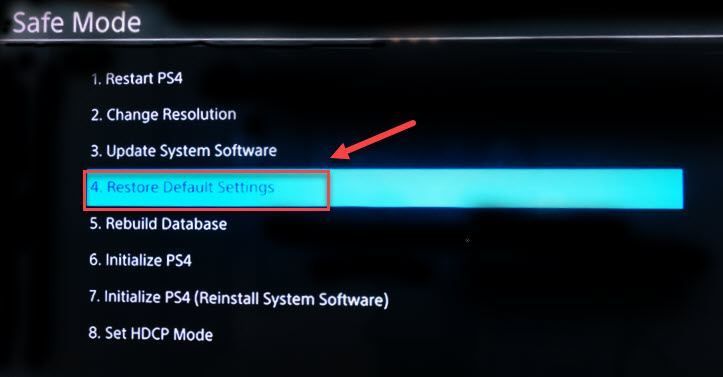
7) Seleccioneu Sí i espereu que el procés estigui complet.
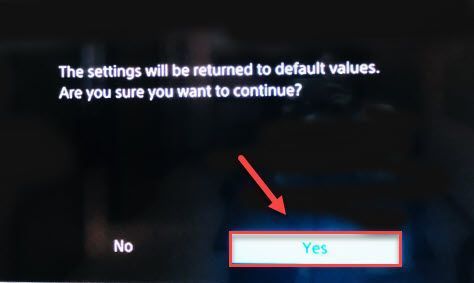
8) Reinicieu el joc.
Amb sort, una de les solucions anteriors va ajudar a resoldre el vostre problema. Si teniu cap pregunta o suggeriment, no dubteu a deixar un comentari a continuació i veurem què podem fer més.





![[Descarregar] Controlador Logitech G Pro per a Windows 7/8/10](https://letmeknow.ch/img/driver-download/02/logitech-g-pro-driver.jpg)
